
डिफ़ॉल्ट रूप से, विंडोज 10 आपको पहली बार विंडोज में लॉग इन करने पर एक Microsoft खाता बनाने के लिए कहता है। लेकिन अगर आप किसी ऐसे ईमेल का उपयोग करना पसंद करते हैं जिसे आप वास्तव में उपयोग करते हैं, तो आप जानते हैं, ईमेल वह भी एक विकल्प है। विंडोज 10 सेटअप पर नए गैर-माइक्रोसॉफ्ट ईमेल खातों को स्वीकार करता है, और आप किसी भी ईमेल खाते के साथ एक नया विंडोज उपयोगकर्ता बना सकते हैं।
ऐसा करने से आपको Microsoft खाते का उपयोग करने के अधिकांश लाभ मिलेंगे - जैसे कि विंडोज पीसी के बीच अपनी सेटिंग्स को सिंक करना। लेकिन आपको इसे करने के लिए पूरी तरह से अलग ईमेल पता याद नहीं रखना होगा।
आरंभ से शुरुआत करते हुए
अगर तुम हो पहली बार अपना कंप्यूटर सेट करना , या एक सिस्टम वाइप के बाद विंडोज को फिर से स्थापित करना, सेटअप प्रक्रिया सरल है। हमने लिखने के समय उपलब्ध विंडोज के नवीनतम संस्करण का उपयोग किया है।
बस ऑन-स्क्रीन निर्देशों का पालन करें जैसा कि वे दिखाई देते हैं, फिर जब आपको ईमेल पता प्रदान करने के लिए कहा जाता है, तो कोई भी मान्य पता दर्ज करें जिसे आप पसंद नहीं कर रहे हैं।
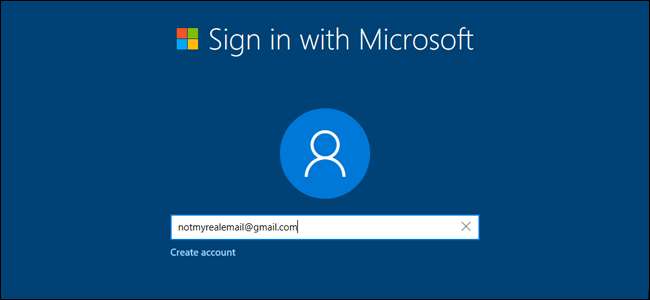
फिर आपको एक पासवर्ड दर्ज करने का संकेत दिया गया है (और यह वही नहीं होना चाहिए जो आप ईमेल पते के लिए उपयोग करते हैं, जो अनिवार्य रूप से आपके उपयोगकर्ता नाम के रूप में काम कर रहा है)।
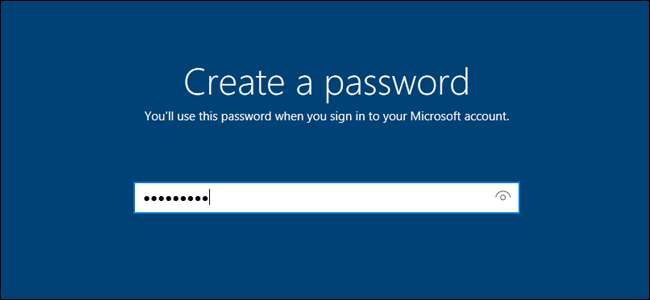
अब अपने देश और जन्म तिथि दर्ज करें, फिर चुनें कि क्या आप Microsoft को अज्ञात डेटा भेजेंगे या उसके प्रचार संदेश प्राप्त करेंगे - दोनों वैकल्पिक हैं। शेष निर्देशों का पालन करें और आपके पास कुछ समय में विंडोज डेस्कटॉप तक पहुंच होगी।
एक मौजूदा विंडोज सेटअप पर एक नया खाता बनाना
यदि आपकी विंडोज मशीन पहले से ही सेट है, तो आप अपने Microsoft खाते के बजाय उपयोग करने के लिए एक नया ईमेल पता के साथ एक नया खाता जोड़ सकते हैं। प्रारंभ बटन पर क्लिक करें, फिर "खाता" टाइप करें और "अपना खाता प्रबंधित करें" के लिए खोज परिणाम पर क्लिक करें।
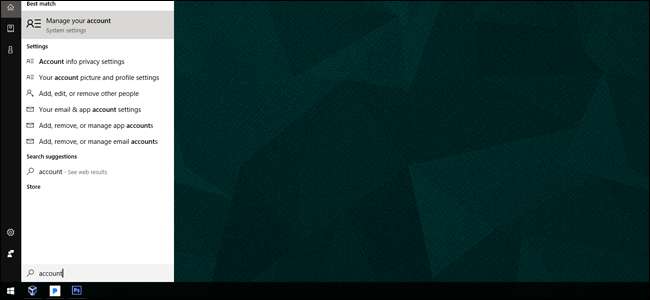
सेटिंग मेनू के इस पृष्ठ पर, बाएं हाथ के कॉलम में "परिवार और अन्य लोगों" पर क्लिक करें। (यदि आप इसे नहीं देख सकते हैं तो खिड़की को अधिकतम करें।)

फिर, "इस पीसी में किसी और को जोड़ें" पर क्लिक करें।
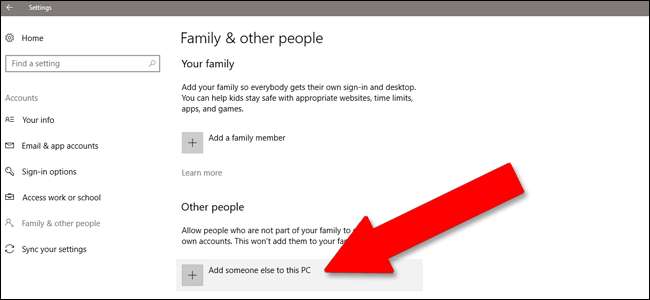
इस विंडो में, आप विंडोज की इस स्थापना के लिए एक नया उपयोगकर्ता बनाने के लिए कोई भी ईमेल पता जोड़ सकते हैं। "अगला" पर क्लिक करें, फिर "समाप्त करें"।
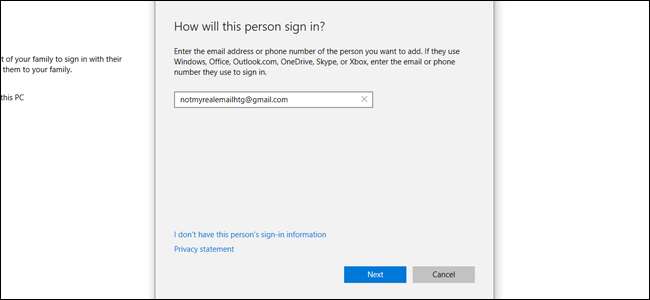
फिर से स्टार्ट बटन पर क्लिक करें। अपने उपयोगकर्ता प्रोफ़ाइल आइकन पर क्लिक करें, फिर पहली बार वैकल्पिक ईमेल से लॉग इन करने के लिए आपके द्वारा बनाए गए नए उपयोगकर्ता पर क्लिक करें।
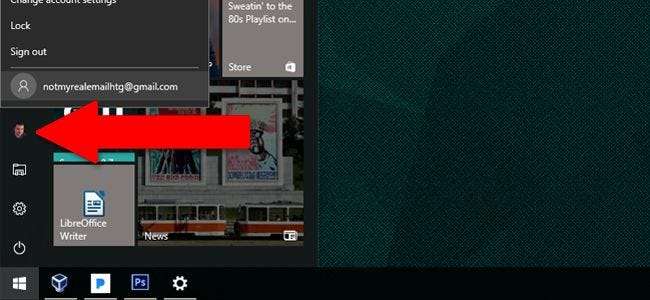
ध्यान दें कि यदि आपने इस ईमेल का उपयोग विंडोज या Microsoft खाता बनाने से पहले किया है, तो आपको फिर से उसी, सही पासवर्ड का उपयोग करने की आवश्यकता होगी। यदि यह पहली बार है जब आपने विंडोज में इस ईमेल का उपयोग किया है, तो आप एक नया पासवर्ड नहीं बना पाएंगे।
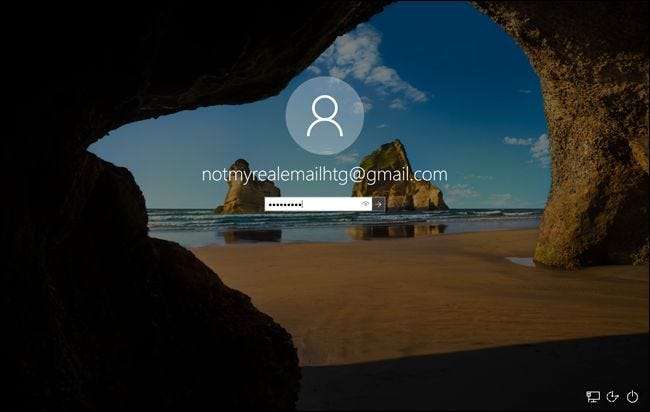
यह भी ध्यान दें कि, चूंकि यह आपके पीसी पर एक द्वितीयक खाता है, इसलिए इसमें व्यवस्थापक विशेषाधिकार नहीं हैं जब तक कि आप उन्हें प्राथमिक खाते से अनुदान नहीं देते हैं, हालांकि नए खाते में सभी स्थापित और साझा किए गए कार्यक्रमों तक पहुंच है। इसके अलावा, आपके लॉगिन के रूप में गैर-Microsoft ईमेल का उपयोग करना स्वचालित रूप से मेल जैसे विंडोज अनुप्रयोगों में ईमेल सेट नहीं करता है, हालांकि आप मैन्युअल रूप से ऐसा कर सकते हैं।
क्या मैं अपना खाता बदलने के बिना अपना हॉटमेल या कार्यालय ईमेल पता किसी अन्य ईमेल में बदल सकता हूं?
फिलहाल, Microsoft ऑनलाइन पहचान से जुड़े खातों को किसी अन्य ईमेल पते पर स्विच नहीं किया जा सकता है। हालाँकि, यह संभव है अपने लिंक किए गए Hotmail या Office लॉगिन को केवल-स्थानीय खाते में बदलें Microsoft से किसी भी पहचान कनेक्शन को सीधे अपने पीसी से हटा दें।






